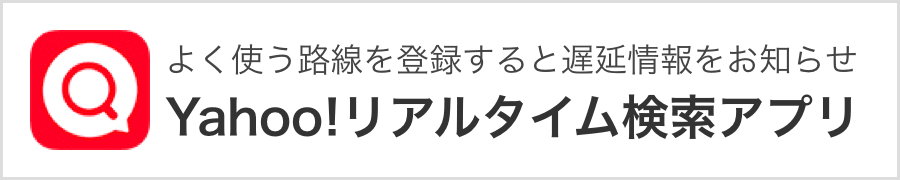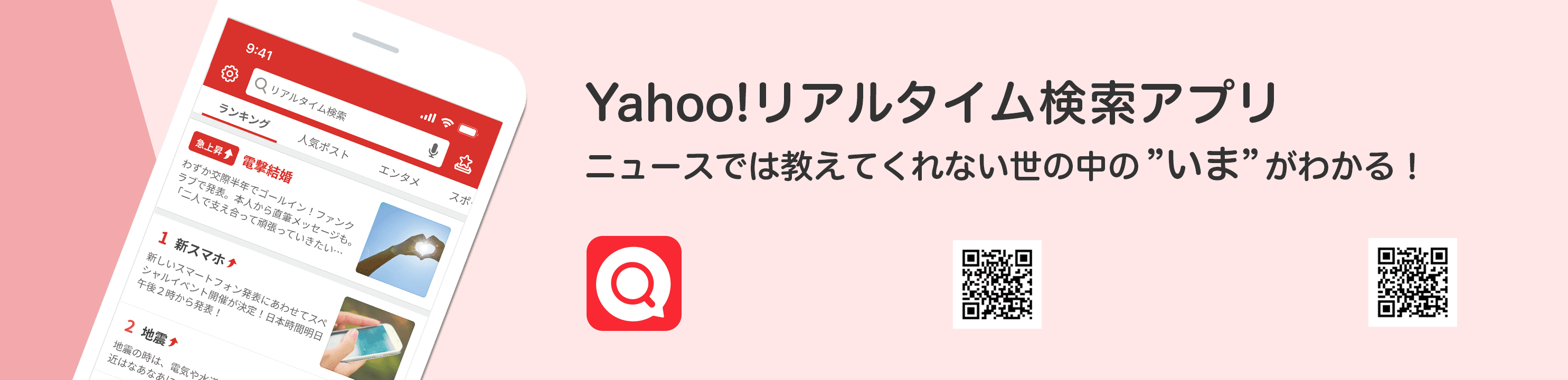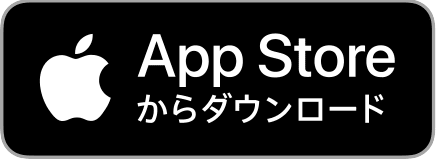ポスト
これを真似する人なんてまずいないと思うけど参考までに Xボタンの割り当てのみデフォルトから変更してAボタンに変えてある VRChat上では 左スティック:移動 右スティック:視点 ☓:ジャンプ △:ミュート START:LaunchPad R3(右スティック押):Expressionとかのアレ +ハンドトラッキングでなんとかなる pic.x.com/s8f7whphym
メニューを開くみんなのコメント
ざっと備忘録書きましたが これはあくまで自分用メモです。 Questコントローラーがぶっ壊れて使えなくなったり、修理に出して手元にない時などにどうしても入りたいって場合にのみご活用ください。 コントローラー設定に関しては詰めが甘かったりするんでそれは各自で設定お願いします。
ハンドジェスチャー操作についてはこちらが参考になると思います vr-lifemagazine.com/quest-vrchat-h… ただし移動に関してはかなり難しいんで、それをPS3コントローラーで補うって方法です。
なぜかコントローラー操作ではLaunchpadは押し続けないと消えちゃうんで ジェスチャー操作で 左手の親指と人差し指で輪を作る👌とLaunchpadが開けるんで、そこから、選択は右手の親指と人差し指で輪を作る👌とかでできます。 タブレット操作みたいにタッチでは無いので注意。決定は掴むと覚えて。
動作環境(今回の) ・Quest2(コントローラーなし) ・PS3コントローラー(非純正) HORIPAD 3 TURBO Windows11で刺したら使えましたがもしかしたら非公式ドライバーがないと認識しないかも(認識しない場合はググッてください) ・virtualdesktop ・PC(VRCHATが問題なく動作する) pic.x.com/allgtehqaf
コントローラーが使えない場合の手順 ①Quest2起動時に音量ボタンと視点移動で操作できるから、それで設定の動きのトラッキングからハンドトラッキングをオンに設定。(コントローラーと自動切替もオンに) ②バーチャルデスクトップをジェスチャー操作(指でタブレットを触るみたいに)で起動